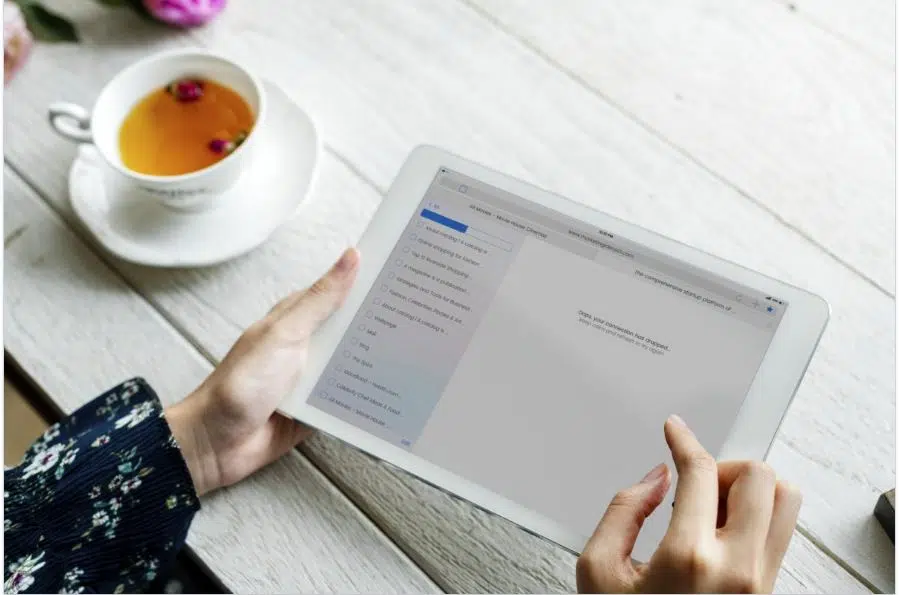Afficher Masquer le sommaire
Une signature de courriel apparaît au bas de vos e-mails sortants. Il peut inclure n’importe quoi, depuis votre nom et votre titre ou une citation amusante jusqu’à des informations utiles comme l’URL ou le numéro de téléphone de votre site Web. Les signatures ne sont pas nécessaires et peuvent être supprimées, mais elles fournissent souvent des informations utiles au destinataire.
Vous configurez une signature d’email sur votre iPhone ou iPad dans l’application Paramètres. La ligne de signature par défaut pour l’iPhone est « Envoyé de mon iPhone », mais vous pouvez modifier et personnaliser votre signature comme vous le souhaitez (ou n’en utiliser aucune). Vous pouvez même générer une signature de courriel qui diffère pour chacun de vos comptes de courriel connectés.
A lire aussi : Devenir digital nomade avec Etoro
Les paramètres de signature de l’application Mail sur l’iPhone et l’iPad n’autorisent que les signatures d’e-mails de base. Bien que l’application prenne en charge le texte enrichi (gras, italique et souligné), vous ne disposez que de ces options de formatage. Cependant, vous pouvez utiliser une astuce pour faire en sorte que votre iPhone ou iPad utilise un formatage plus riche, même avec des images.
Comment créer une signature de messagerie de base pour un iOS
Voici comment configurer une signature e-mail de base qui s’affiche automatiquement à la fin de chacun de vos e-mails sortants sur votre iPhone ou iPad :
A découvrir également : Robot humanoïde Roméo : innovation française en robotique avancée
1. Ouvrez l’ application Paramètres sur l’écran d’accueil de l’iPhone ou de l’iPad.
2. Faites défiler la liste et appuyez sur Mail.
Si vous ne voyez pas cette option, c’est que vous n’utilisez pas la version la plus récente d’ iOS. Vous devez dans ce cas sélectionner Courrier, Contacts, Calendrier.
3. Appuyez sur Signature en bas de l’écran dans la section COMPOSING.
Chaque adresse e-mail que vous utilisez avec votre iPhone apparaît sur l’ écran Signature. Selon les comptes de messagerie que vous utilisez, vous pouvez en voir un pour iCloud, Gmail, Yahoo, Outlook et tout autre service de messagerie compatible que vous utilisez. Chaque compte a sa propre section de signature.
4. Tapez la signature électronique souhaitée dans l’espace prévu ou supprimez tout le texte pour supprimer la signature électronique.
Si vous avez plusieurs adresses électroniques configurées dans Mail et que vous souhaitez utiliser la même signature électronique pour toutes les adresses liées à l’application Mail, appuyez sur Tous les comptes en haut de l’écran. Ou choisissez Par compte pour spécifier une signature électronique différente pour chacun de vos comptes.
5. Pour appliquer le formatage, double-cliquez sur une partie de la signature et utilisez les poignées pour sélectionner la partie de la signature que vous souhaitez formater.
6. Un menu apparaît au-dessus du texte sélectionné. Recherchez l’onglet CBIU pour les formats gras, italique et souligné, puis appuyez dessus. Vous devrez appuyer sur la flèche pointant vers la droite sur la barre de menus pour afficher le menu BIU.
7. Appuyez sur l’une des sélections dans la barre de menus pour appliquer le formatage au texte sélectionné.
Pour appliquer un style de formatage différent à une autre partie de la signature, appuyez en dehors du texte et répétez le processus.
8. Appuyez sur la flèche en haut à gauche de l’ écran Signature pour enregistrer les modifications et revenir à l’ écran Messagerie.
9. Les modifications ont maintenant été enregistrées et vous pouvez quitter l’application Paramètres.
Ajout d’images et autres opérations de formatage à une signature
Par défaut, vous ne pouvez pas modifier la couleur, la police ou la taille de police d’une partie de votre signature électronique. Les paramètres de signature de l’application iOS Mail ne proposent que des fonctionnalités rudimentaires en texte enrichi. Même si vous copiez et collez une fonctionnalité formatée d’ailleurs dans les paramètres de signature du courrier, la plupart des mises en forme de texte enrichi seront supprimées.
Conseils pour composer une signature de courriel
Bien que les options de formatage de signature par défaut soient limitées sur un périphérique iOS, vous pouvez toujours générer une signature efficace en suivant quelques règles.
- Soyez bref. Limitez votre signature à un maximum de cinq lignes de texte. Si vous pensez que vous ne pouvez pas adapter vos informations, utilisez des barres (|) ou des points (:) pour séparer les sections de texte.
- Une signature commerciale doit inclure votre nom, un titre (facultatif), le nom de votre entreprise avec un lien vers le site Web de l’entreprise et un numéro de téléphone professionnel. Si possible, incluez un lien vers un article ou un post récent sur vous ou votre entreprise.
- Vous n’avez pas besoin d’inclure votre adresse de courriel dans votre signature parce qu’elle se trouve en haut du courriel.
- Pour un compte de courriel personnel, pensez à inclure des liens vers vos profils sociaux, comme Twitter, Facebook et LinkedIn.
- Des citations courtes et inspirantes apparaissent souvent à la fin des signatures des courriels. Celles-ci sont généralement plus appropriées pour les signatures personnelles que pour les signatures professionnelles.
- N’incluez pas d’avis de non-responsabilité légale, à moins que vous ne soyez tenu d’en inclure un.
- Testez votre signature formatée avec autant de clients de messagerie que possible pour éviter les mauvaises surprises.
L’iPhone 12 reconditionné est opérationnel
Vous allez enfin pouvoir changer votre signature de courriel sur votre iPhone, afin de la personnaliser. Mais qu’en sera-t-il si vous changez de portable pour passer, par exemple, à un iphone 12 reconditionné que vous aurez acquis à moindre coût ? Pas de soucis, puisque ce que vous avez appris ci-dessus s’applique à tous les types d’iPhones, à condition bien sûr d’utiliser l’application maison pour écrire et recevoir vos courriels habituels. Avec un iphone 12 reconditionné il est tout-à-fait envisageable de se comporter comme avec n’importe quel autre version d’iPhone, il n’y a pas à avoir peur : tout ce qui a été fait, pour la mise sur le marché de ce mobile, c’est de prendre un e un iPhone 12 abîmé sur lequel quelque chose dysfonctionnait, pour le remettre en état de marche, rien de plus. Dès lors, il possède toutes les fonctionnalités d’un téléphone neuf.
L’achat d’un iPhone 12 reconditionné est une bonne action
Ce qui différencie un iphone 12 reconditionné d’un iphone 12 neuf, c’est avant tout le prix, bien entendu ! Mais il y a autre chose : en faisant le choix du reconditionné, vous avez choisi de faire un geste pour l’environnement. En effet on sait que la fabrication des smartphones nécessite des extractions de minerais qui nuisent à l’environnement, sans parler des voyages que font tous les composants vers les usines de fabrication et ceux que les produits finis réalisent pour finir par être mis sur le marché. De plus si l’on pense que ce téléphone a pu être remis en état de marche chez nous en France, on se dit que l’on a fait une bonne action là encore, puisque l’on a permis à une entreprise, quelque part sur notre territoire, de pouvoir développer son activité et, pour cela, qu’elle a pu embaucher des gens qui étaient sans emploi.